Как принудительно выйти на Mac
Приложения тормозят или не работают? Пришло время узнать, как принудительно завершить работу на Mac. Этот проверенный и верный трюк – это то, на что полагаются многие пользователи macOS, когда приложения, такие как Photoshop или Spotify, зависают или просто не работают должным образом. Хотя мы хотели бы устранять неисправности каждого отдельного приложения отдельно, часто эти программы настолько сложны, что знать, как принудительный выход на Mac даст вам решение, которое сэкономит ваше время, заставив вас снова начать работу. И, к счастью для нас, есть три различных способа принудительного выхода из приложений, предоставляя обычным пользователям пару легко запоминающихся путей из док-станции и строки меню, тогда как опытные пользователи могут пользоваться сочетанием клавиш. Лично я всегда выбираю док-станцию, так как мне трудно запомнить все клавиши, связанные с сочетанием клавиш, тем не менее, хорошо знать обо всех этих методах. Я видел, что некоторые из этих методов не всегда работают, когда я пытаюсь принудительно завершить работу на Mac, так как док-станция или строка меню часто могут зависать и становиться недоступными. Это также хорошее время, чтобы убедиться, что вы знаете, как щелкнуть правой кнопкой мыши, поскольку это может быть необходимо для принудительного выхода через док-станцию.
Вот все, что вам нужно знать о том, как принудительно завершить работу на Mac:
Как принудительно завершить работу на Mac из док-станции
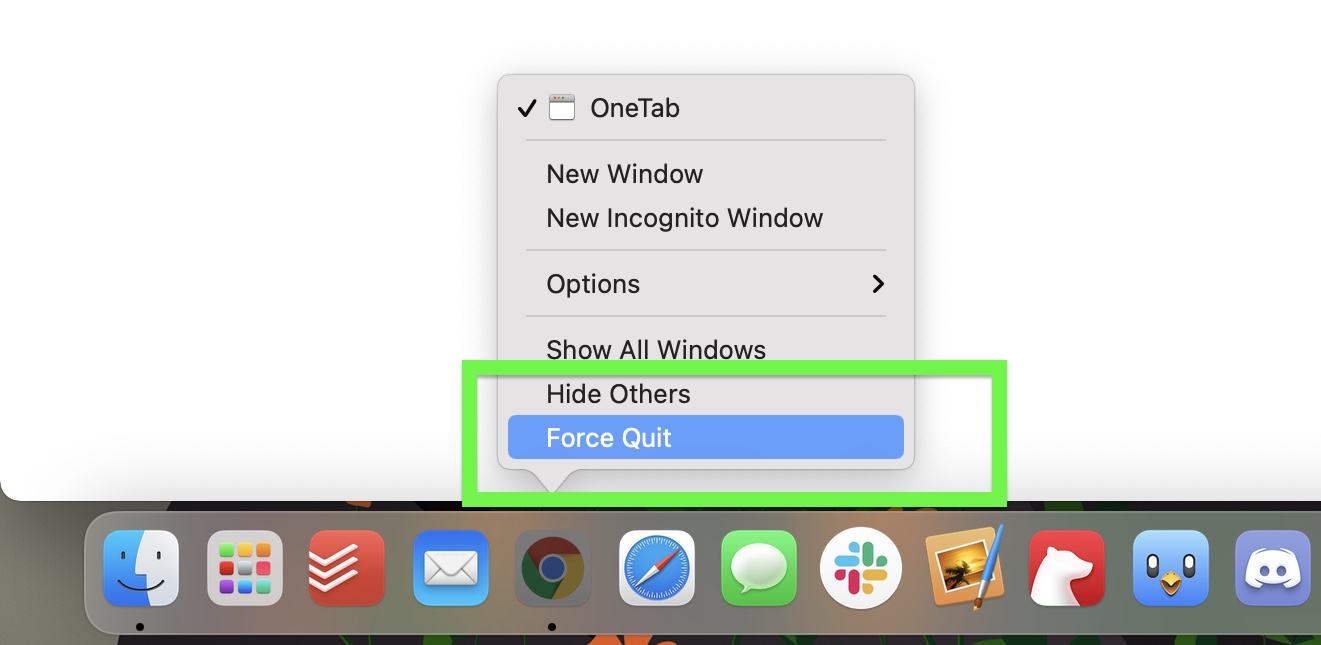 (Изображение предоставлено Apple)
(Изображение предоставлено Apple)
- Щелкните правой кнопкой мыши проблемное приложение. Если у вас нет кнопки правого щелчка, щелкните двумя пальцами по сенсорной панели или Magic Mouse.
- Удерживайте Option. Если принудительный выход не появится автоматически, в этом случае:
- Выберите “Завершить принудительно”.
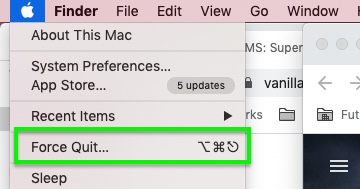 (Изображение предоставлено Apple)
(Изображение предоставлено Apple)
- Щелкните логотип Apple в верхнем левом углу.
- Выберите Force Quit (как вы видите, Shift + Command + Esc также вызывает это окно).
- Выберите приложение, которое вы хотите закрыть.
- Если вы хотите принудительно закрыть открытое приложение, удерживайте Command + Shift + Option и нажмите Force Quit. [Application name].
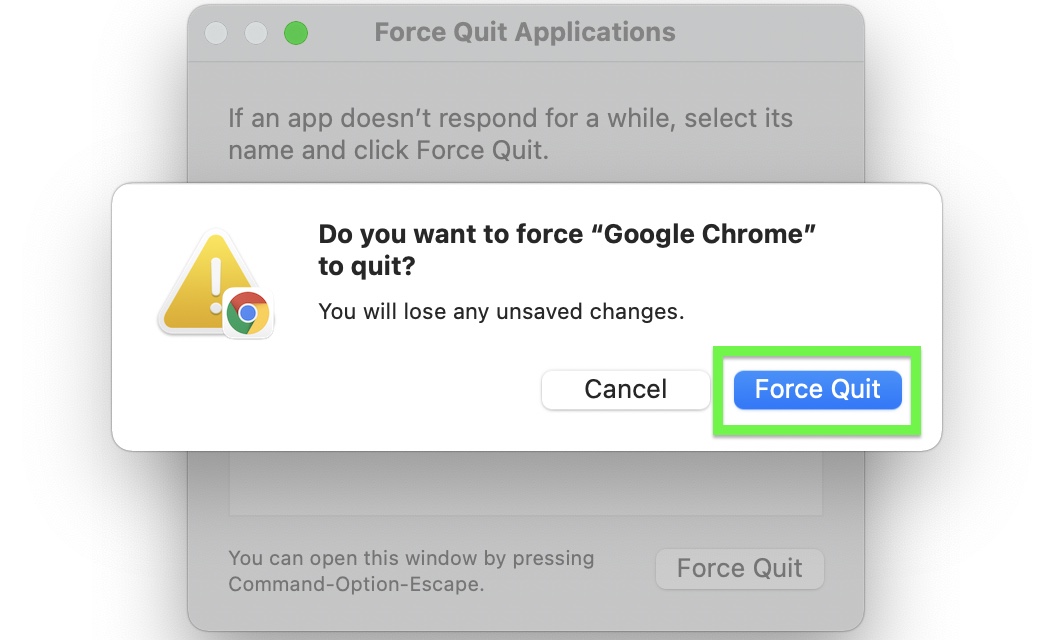 (Изображение предоставлено Apple)
(Изображение предоставлено Apple)
Как принудительно выйти на Mac с помощью сочетания клавиш
Предупреждение: этот процесс завершит работу открытого вами приложения.
- Удерживайте Command + Shift + Option
- Нажмите Escape
- Возможно, вам придется нажать Force Quit для подтверждения, это не всегда происходит.
Как принудительно завершить работу на Mac через Activity Monitor
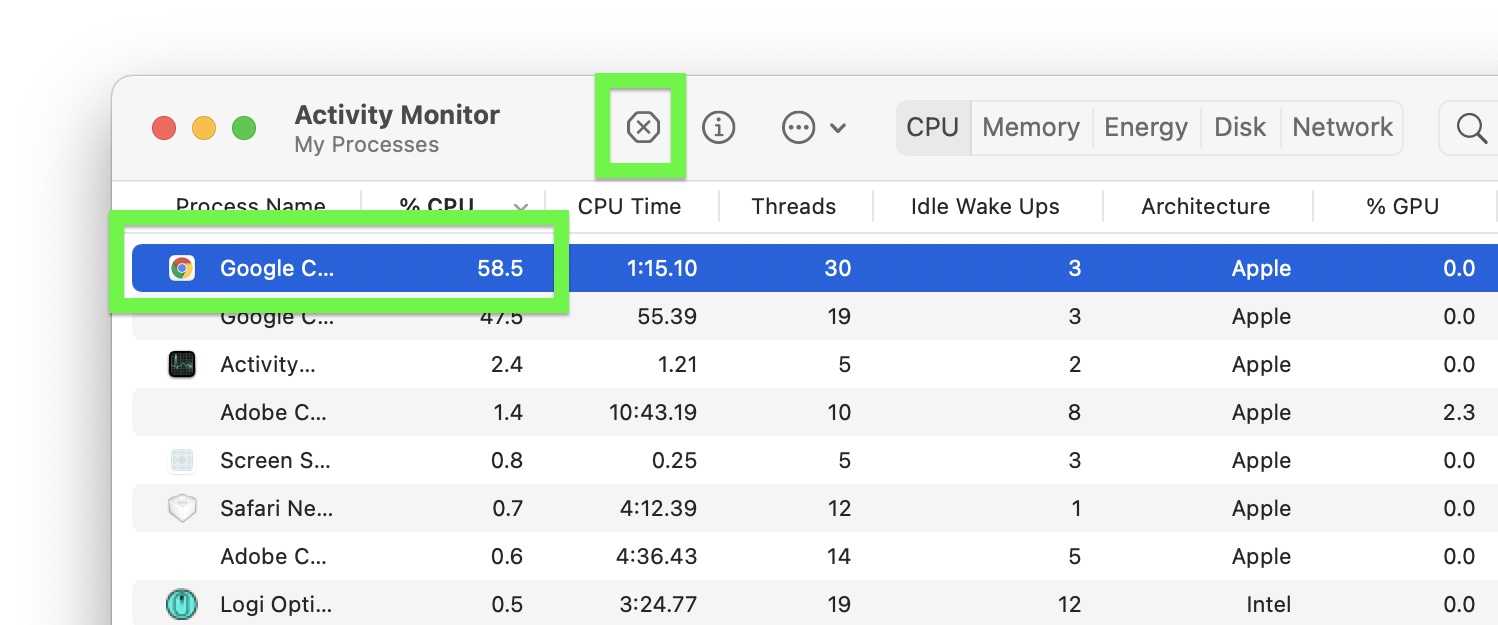 (Изображение предоставлено Apple)
(Изображение предоставлено Apple)
- Откройте Activity Monitor из Applications> Utilities или нажав Command + Shift и набрав «Activity Monitor».
- Выберите приложение.
- Щелкните кнопку X.
Если принудительный выход не работает …
Если ваше приложение не работает должным образом после принудительного выхода и повторного открытия, я рекомендую вам перезагрузить компьютер (что ужасно часто работает), прежде чем предпринимать какие-либо другие шаги. Затем проверьте наличие обновлений (сначала для приложения, а затем для macOS). Этот сбой может быть широко распространенной ошибкой, уже решенной разработчиком, и не ограничиваться только вашим взаимодействием. В противном случае найдите приложение в Интернете и найдите способ связаться с его разработчиком. Если они не реагируют, сделайте резервную копию своих данных из приложения и попробуйте удалить его и повторно установить.
Дополнительные советы по macOS
Лучшие на сегодня предложения Apple AirPods Pro






